Importul fotografiilor și videoclipurilor
Puteți importa fotografiile și videoclipurile pe care le-ați stocat pe un card SD al camerei, pe o unitate USB, pe un telefon sau pe un alt dispozitiv. Iată cum:
-
Utilizați un cablu USB pentru a conecta dispozitivul la PC.
-
În caseta de căutare din bara de activități, tastați fotografii , apoi selectați aplicația Fotografii din rezultate.
-
Selectați Import din bara aplicației.
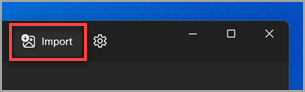
-
Dispozitivele dvs. se vor afișa automat sub Import.
-
Alegeți dispozitivul din lista de dispozitive conectate.
-
Așteptați ca conținutul să se încarce de pe dispozitiv.
-
Selectați fotografiile și videoclipurile pe care doriți să le importați.
-
Alegeți locația folderului de destinație pentru import.
-
Selectați Confirmare pentru a muta fotografiile și videoclipurile.
Notă pentru iPhone: Dacă întâmpinați probleme cu importul iPhone, asigurați-vă că dispozitivul este deblocat și că ați acceptat permisiunile.
Notă pentru Android și alte dispozitive: Dacă utilizați un telefon Android sau alt dispozitiv și importul nu funcționează, poate fi necesar să modificați setările USB ale telefonului de la Încărcare prin USB la Transfer fișiere sau Transfer fotografii.
Mai întâi, conectați telefonul la un PC utilizând un cablu USB pentru transfer de fișiere.
-
Porniți telefonul și deblocați-l. PC-ul nu vă poate găsi dispozitivul dacă este blocat.
-
Pe PC, selectați butonul Start și apoi selectați Fotografii pentru a deschide aplicația Fotografii.
-
Selectați Import > De pe un dispozitiv conectat, apoi urmați instrucțiunile. Puteți să alegeți elementele pe care doriți să le importați și să selectați locul în care să le salvați. Permiteți câteva momente pentru detectare și transfer.
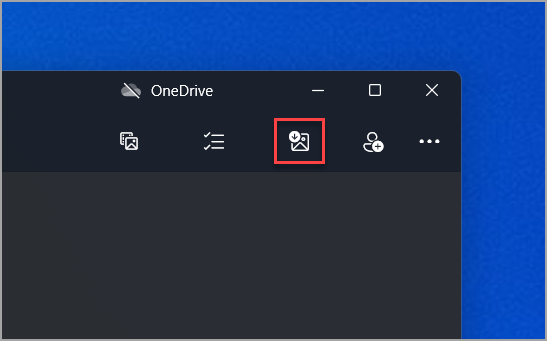
Asigurați-vă că fotografiile pe care doriți să le importați sunt de fapt pe dispozitiv și nu în cloud.
Pentru orice informații generale legate de fotografiile și videoclipurile din Windows 8.1, aflați cum să gestionați fotografiile și videoclipurile în Windows 8.1.
Iată câteva modalități de a importa fotografii și videoclipuri de pe telefon, din cameră, de pe alt dispozitiv sau disc.
-
Conectați un telefon, un aparat foto, o cartelă de stocare de la aparatul dvs. foto sau o unitate de disc externă la PC.
-
Deschideți aplicația Fotografii.
-
Trageți cu degetul din marginea de jos pentru a vedea comenzile aplicației.
-
(Dacă utilizați un mouse, faceți clic dreapta în aplicație.)
Notă: Importul nu este disponibil dacă priviți o singură imagine, pe ecran complet.
-
Selectați Import.
-
Selectați dispozitivul din care doriți să importați.
-
Aplicația caută automat toate fotografiile și videoclipurile care nu au fost importate înainte și le selectează. De asemenea, puteți trage cu degetul în jos sau puteți face clic pe fiecare fotografie și videoclip pe care doriți să le importați sau alegeți Selectați tot.
-
Selectați Import.
Fotografiile și videoclipurile sunt salvate în folderul Imagini, într-un subfolder numit cu data (de exemplu, 2013-09-10).
-
Introduceți discul în unitate.
-
Trageți cu degetul de marginea din dreapta a ecranului, apoi atingeți Căutare.
(Dacă utilizați un mouse, indicați spre colțul din dreapta sus al ecranului, mutați în jos indicatorul mouse-ului, apoi faceți clic pe Căutare.) -
Introduceți Explorer în caseta de căutare, apoi selectați Explorer.
-
În panoul din stânga, faceți clic pe Acest PC pentru a extinde lista de foldere și dispozitive.
-
Selectați unitatea cu fotografiile și videoclipurile dvs.
-
Găsiți fotografiile pe care doriți să le importați, selectați-le, apoi copiați-le într-un folder nou. Dacă doriți să le vedeți în aplicația Fotografii, copiați-le în folderul Imagini de pe PC sau în OneDrive.
Puteți să utilizați Redarea automată pentru a determina ce se întâmplă atunci când conectați un dispozitiv la PC. De exemplu, configurați opțiunea astfel încât, de fiecare dată când conectați o cartelă de stocare, aplicația Fotografii să se deschidă și să selectați ce fotografii și videoclipuri doriți să importați. Poate fi necesar să activați controlul de transport multimedia al dispozitivului înainte ca Redarea automată să îl poată găsi.
-
Pentru a seta opțiunile de bază: deschideți Setări PC, selectați PC și dispozitive, apoi selectați AutoPlay.
-
Pentru a seta opțiunile complexe: deschideți Panou de control , selectați Hardware și sunet, apoi selectați Redare automată.
Primiți mai mult ajutor pentru importul fotografiilor și videoclipurilor de pe un telefon pe PC










